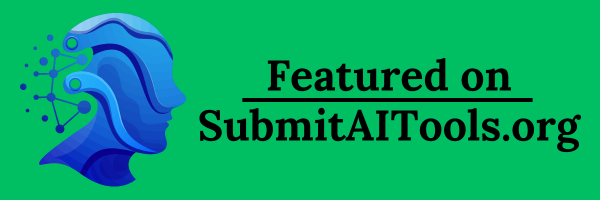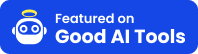Schwarzer Bildschirm Video
Schauen Sie sich unseren umfassenden Leitfaden an, wie Sie das Schwarzer Bildschirm Tool effektiv für alle Ihre Display-Test- und Produktivitätsbedürfnisse nutzen können.
Erfahren Sie, wie Sie Ihre Produktivität mit unserem Schwarzer Bildschirm Tool maximieren können
Entdecken Sie die Kraft des Schwarzer Bildschirm Tools
Das Schwarzer Bildschirm Tool zeichnet sich als kostenloses, innovatives Dienstprogramm aus, das entwickelt wurde, um die Produktivität zu steigern, die Bildschirmgesundheit zu schützen und Bildschirmtests zu vereinfachen. Im Kern bietet der Schwarze Bildschirm eine elegante Vollbilderfahrung, ideal für tiefe Konzentration, OLED-Schutz und Pixeldiagnose. Mit einer Vielzahl von Farben—schwarz, weiß, rot, grün, blau, gelb, orange, rosa, violett und benutzerdefinierten Optionen—erfüllt es vielfältige Benutzerbedürfnisse ohne Registrierung. Dieses Tool verbindet Praktikabilität mit Benutzerfreundlichkeit und dient als wesentliche Ressource für jeden, der einen ablenkungsfreien Arbeitsplatz oder zuverlässige Bildschirmwartung sucht. Ob Sie ein Profi, Gamer oder Gelegenheitsnutzer sind, der Schwarze Bildschirm verbessert Ihre digitale Erfahrung mit seinen vielseitigen Funktionen.
Ob du als Technikprofi einen neuen 4K-Monitor prüfst, als Gamer nach Pixelfehlern suchst oder dein teures OLED-Smartphone vor Burn-in schützen willst – unser Black-Screen-Tool liefert die ideale Lösung. Anders als statische Bilddateien oder einfache Farbgeneratoren bietet das interaktive Tool echten Vollbildmodus, frei konfigurierbare Timer, OLED-Schutz sowie hochauflösende Downloads bis 8K.
Was macht unser Tool so besonders? Die Verbindung aus Funktionen in Profiqualität und einem nutzerfreundlichen Design. Du testest Dead Pixels, Backlight Bleeding oder Farbtreue, ohne Software zu installieren oder ein Konto anzulegen. Vom Desktop-Monitor und Smart-TV bis zu Tablet und Smartphone – unser Black Screen funktioniert zuverlässig auf allen Geräten und Plattformen.
So verwenden Sie das Schwarzer Bildschirm Tool
Entfalten Sie das volle Potenzial des Schwarzer Bildschirm Tools mit diesen schrittweisen Anleitungen, die auf jede Funktion zugeschnitten sind für eine nahtlose Erfahrung—alles kostenlos, keine Registrierung erforderlich.
Erste Schritte
Greifen Sie sofort online auf den Schwarzen Bildschirm zu, indem Sie die Website besuchen—keine Kontoerstellung erforderlich, um seine Funktionen zu erkunden.
Vollbildmodus aktivieren
Wählen Sie eine Farbe aus der Palette (schwarz, weiß, rot, grün, blau, gelb, orange, rosa, violett oder benutzerdefiniert). Drücken Sie 'F' für den Vollbildmodus, beenden Sie mit 'Esc', oder wechseln Sie mit der Leertaste oder einem Mausklick für schnelle Anpassungen.
Hochauflösende Bilder herunterladen
Wählen Sie eine Auflösung (480p, 720p, 1080p, 1440p, 4K, 8K) oder definieren Sie eine benutzerdefinierte Größe. Klicken Sie auf 'Bild herunterladen', um Schwarzer Bildschirm-Bilder zu speichern, perfekt für Bildschirmtests, Präsentationen oder kreative Projekte.
Timer-Einstellungen konfigurieren
Öffnen Sie das Timer-Panel, wechseln Sie zu 'Timer-Einstellung' und stellen Sie ein Wechselintervall (in Sekunden) und eine Vollbild-Ausstiegszeit (in Minuten) ein. Drücken Sie 'Timer starten', um die Schwarzer Bildschirm-Zeitsteuerung für Produktivitätspausen oder Bildschirmwechsel zu aktivieren.
OLED-Schutz aktivieren
Navigieren Sie zum OLED-Panel, aktivieren Sie 'Dynamisches Muster aktivieren' für einen sich bewegenden 10x10 weißen Block zur Verhinderung von Einbrennen. Klicken Sie auf 'OLED-Schutz starten' zum Starten; beenden Sie durch Mausklick.
Farboptionen anpassen
Wählen Sie aus voreingestellten Farben oder verwenden Sie den benutzerdefinierten Farbwähler, um Ihren Schwarzen Bildschirm anzupassen. Wenden Sie es auf den Vollbildmodus oder Downloads für eine persönliche Note an.
Entdecken Sie die herausragenden Funktionen des Schwarzen Bildschirms
Dynamische Vollbildmodus-Optionen
Erleben Sie den Schwarzen Bildschirm im Vollbildmodus mit schwarzen, weißen, roten, grünen und benutzerdefinierten Farben zur Optimierung der Konzentration oder Pixelprüfung.
Vielseitige Bild-Download-Funktionen
Laden Sie Schwarzer Bildschirm-Bilder in Auflösungen von 480p bis 8K herunter, einschließlich benutzerdefinierter Größen, ideal für professionelle Kalibrierung oder kreativen Einsatz.
Flexible Timer-Anpassung
Passen Sie Wechselintervalle und Ausstiegszeiten mit dem Schwarzer Bildschirm-Timer an, perfekt für strukturierte Produktivität oder Bildschirmtest-Zyklen.
Erweiterte OLED-Einbrennschutz
Aktivieren Sie den OLED-Schutz mit einem dynamischen 10x10 weißen Block zur Verhinderung von Einbrennen und verlängern Sie die Lebensdauer von OLED-Bildschirmen.
Vollständig kostenloser Zugang
Genießen Sie den Schwarzen Bildschirm ohne Registrierung und bieten Sie sofortige, barrierefreie Funktionalität für alle Benutzer.
Intuitives Steuerungssystem
Navigieren Sie mühelos im Vollbildmodus mit 'F', 'Esc' oder Mausklicks und gewährleisten Sie eine benutzerfreundliche Schwarzer Bildschirm-Erfahrung.
Vielfältige Anwendungsfälle für das Schwarzer Bildschirm Tool
Entfalten Sie das Potenzial des Schwarzen Bildschirms in sechs einzigartigen Szenarien, inspiriert von Konkurrenzanwendungen und Benutzerbedürfnissen, um seine Vielseitigkeit zu demonstrieren.
Bildschirmdiagnose durchführen
Testen Sie auf tote Pixel und Hintergrundbeleuchtungsprobleme mit Schwarzer Bildschirm-Farben wie Rot, Grün und Blau, ähnlich wie Tools.
Ideal, um neue Monitore, Fernseher, Laptops oder Smartphones zu prüfen. Wechseln Sie zwischen Schwarz, Weiß, Rot, Grün und Blau, um tote oder festsitzende Pixel zu entdecken, die einen Garantiefall rechtfertigen könnten. Profi-Reviewer und QA-Teams setzen auf diese Methode für Displaytests.
OLED-Bildschirme schützen
Aktivieren Sie den OLED-Schutz auf dem Schwarzen Bildschirm, um Einbrennen bei längerer Nutzung zu verhindern, ähnlich den ASUS OLED Care-Empfehlungen.
OLED-Displays – etwa in iPhone 15, Samsung Galaxy oder LG OLED TVs – neigen zu Burn-in. Unser dynamischer OLED-Schutz verschiebt die Pixel kontinuierlich, verhindert dauerhafte Einbrenner und verlängert die Lebensdauer Ihrer hochwertigen Displays.
Produktivität steigern
Nutzen Sie den Schwarzen Bildschirm im Vollbildmodus mit Weiß, um eine ablenkungsfreie Zone für Arbeits- oder Lernsitzungen zu schaffen.
Nutzen Sie unseren Timer für fokussierte Arbeitssprints ohne Ablenkung. Der Black Screen räumt visuelles Chaos weg und unterstützt Deep Work. Mit automatischen Endzeiten erinnern Sie sich an regelmäßige Pausen und bleiben gesundheitlich im Gleichgewicht.
Kreative Bemühungen unterstützen
Laden Sie 4K Schwarzer Bildschirm-Bilder mit benutzerdefinierten Farben für Videobearbeitung oder Design-Hintergründe herunter.
Fotograf:innen nutzen den Weißbildmodus als Notbeleuchtung. Videoeditor:innen laden schwarze Hintergründe für Übergänge. Designer:innen prüfen Farbtoleranzen auf verschiedenen Displays. Laden Sie jede Auflösung von 480p bis 8K für Ihre Projekte herunter.
Technische Probleme lösen
Verwenden Sie den Vollbildmodus auf dem Schwarzen Bildschirm, um Monitorprobleme mit einer Reihe von Farboptionen zu beheben und übertreffen Sie grundlegende Schwarzbildschirm-Tools.
Sie beheben Anzeigeprobleme? Unser Tool grenzt Fehlerquellen ein. Bei YouTube- oder Discord-Schwarzbild sowie Gaming-Glitches testen Sie damit schnell, ob Ihre Hardware korrekt arbeitet.
Augenkomfort fördern
Stellen Sie einen Timer auf dem Schwarzen Bildschirm ein, um Farben zu wechseln und die Augenbelastung während langer Stunden zu reduzieren, eine Funktion, die bei statischen Konkurrenten fehlt.
Reduzieren Sie Augenbelastung bei langen Sessions. Schwarze Flächen entspannen den Blick und helfen Ihnen, zusammen mit dem Timer gesündere Bildschirmgewohnheiten aufzubauen.
Echtes Benutzerfeedback zum Schwarzer Bildschirm Tool
Der weiße Vollbildmodus des Schwarzen Bildschirms ist ein Wendepunkt für die Programmierkonzentration—sehr empfehlenswert!
John Doe
Software-Entwickler
Das Herunterladen von 4K Schwarzer Bildschirm-Bildern mit benutzerdefinierten Farben hat meine Designarbeit verbessert—ich liebe die Flexibilität!
Sarah Lee
Grafikdesigner
Der OLED-Schutz auf dem Schwarzen Bildschirm schützt meinen Monitor während Marathons—brillante Ergänzung!
Mike Chen
Gamer
Der Schwarzer Bildschirm-Timer hilft mir, Unterrichtsvorbereitung mit Pausen auszubalancieren—perfekt für meinen Zeitplan.
Emily Wang
Lehrer
Tests mit den roten und grünen Modi des Schwarzen Bildschirms haben Bildschirmprobleme schnell behoben—hat mir Stunden gespart!
Tom Smith
IT-Support
Keine Registrierung für den Schwarzen Bildschirm ist ein Plus; der violette Vollbildmodus steigert meine Lernkonzentration.
Lisa Kim
Student
Neu im Blog
Black Screen Wallpaper: Ultimate Guide for OLED Power Saving [2025]
2025-11-30
Learn why pure black wallpapers save battery on OLED devices and how to set them up on phones, computers, and TVs. Includes download links for all screen sizes.
WeiterlesenHow to Test Your Display: Complete Step-by-Step Guide [2025]
2025-11-28
Learn how to properly test monitors, TVs, phones and tablets for dead pixels, backlight bleed, and screen defects. Step-by-step guide with result interpretation for buyers and professionals.
WeiterlesenWindows Black Screen: The Complete Fix Guide [2025]
2025-11-27
Windows 10/11 black screen on startup or after login? This comprehensive guide covers every scenario from Safe Mode to hardware diagnostics. Trusted by 50,000+ users.
WeiterlesenHäufig gestellte Fragen
Hier findest du nach Kategorien sortierte Antworten, um unser Black-Screen-Tool optimal zu nutzen.
Noch Fragen?
Probier unser Black-Screen-Tool jetzt aus – komplett kostenlos und auf allen Geräten nutzbar!
Black-Screen-Tool testen